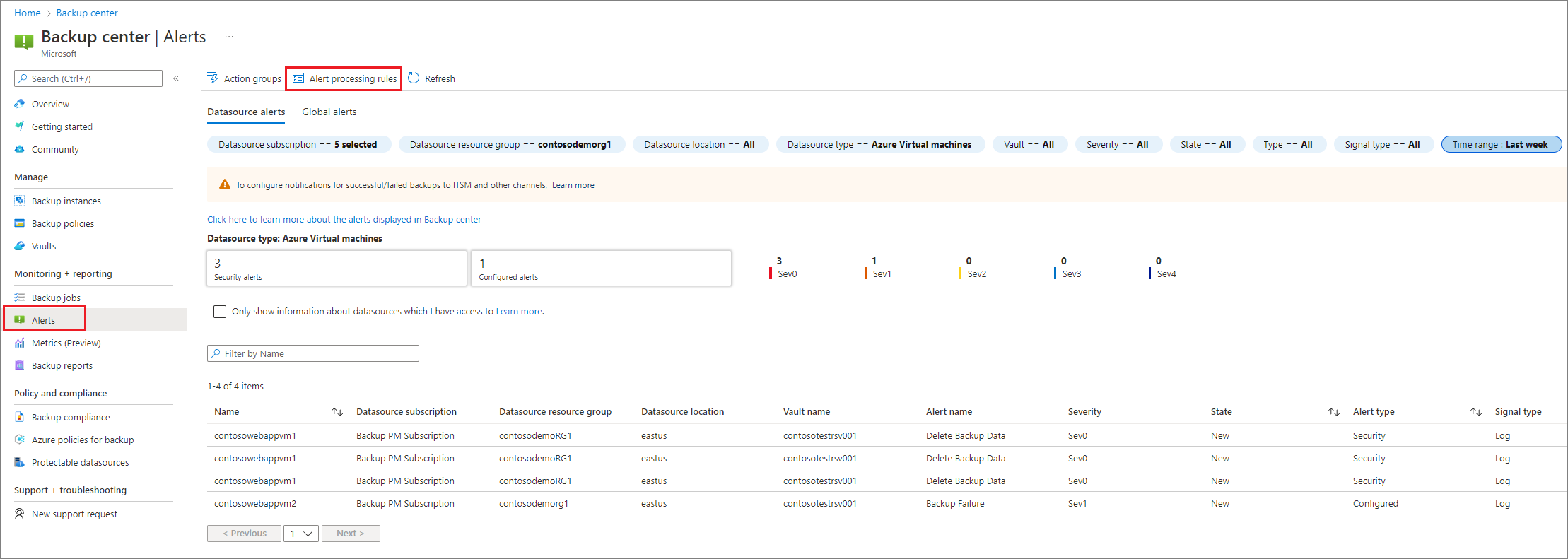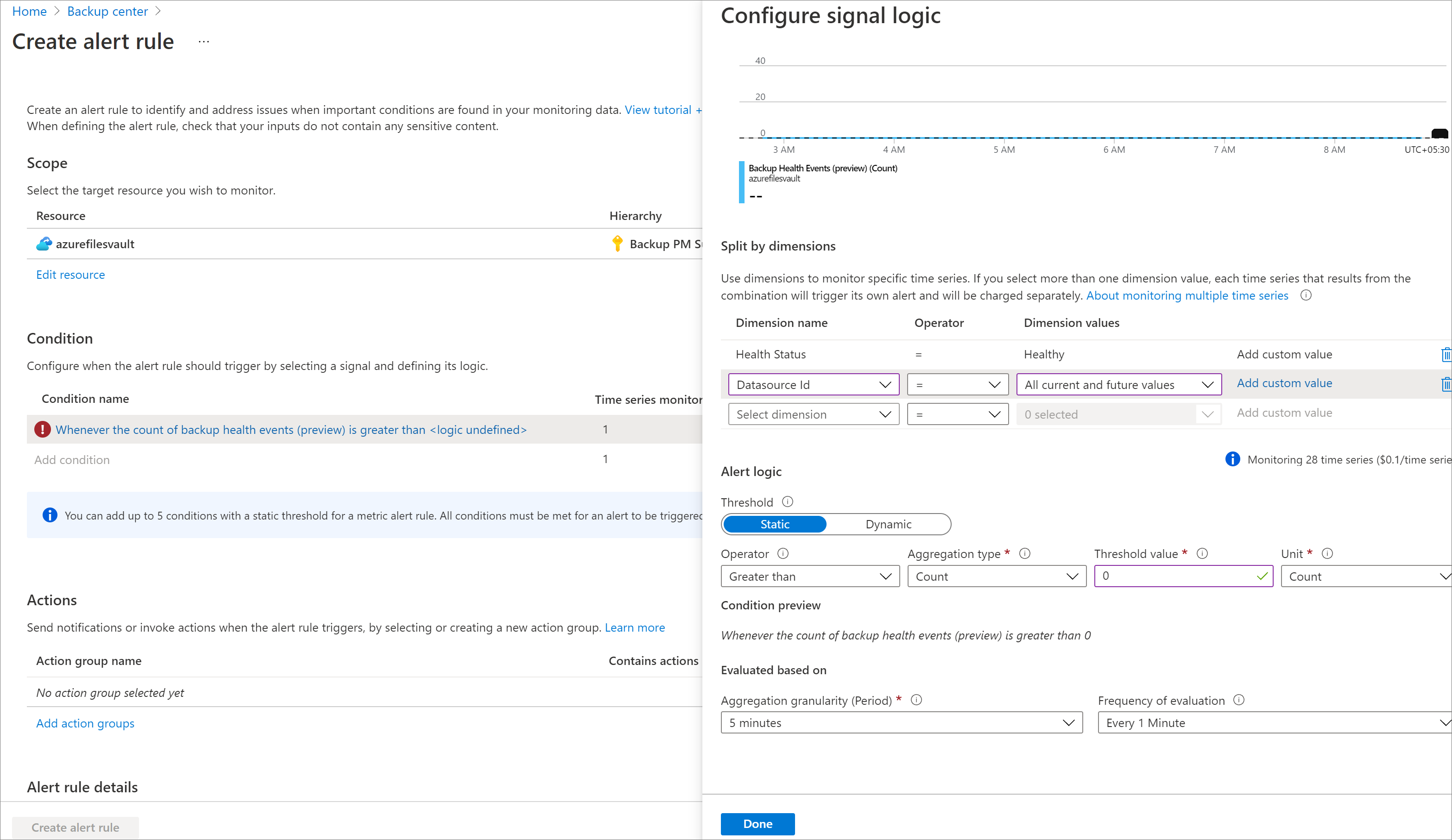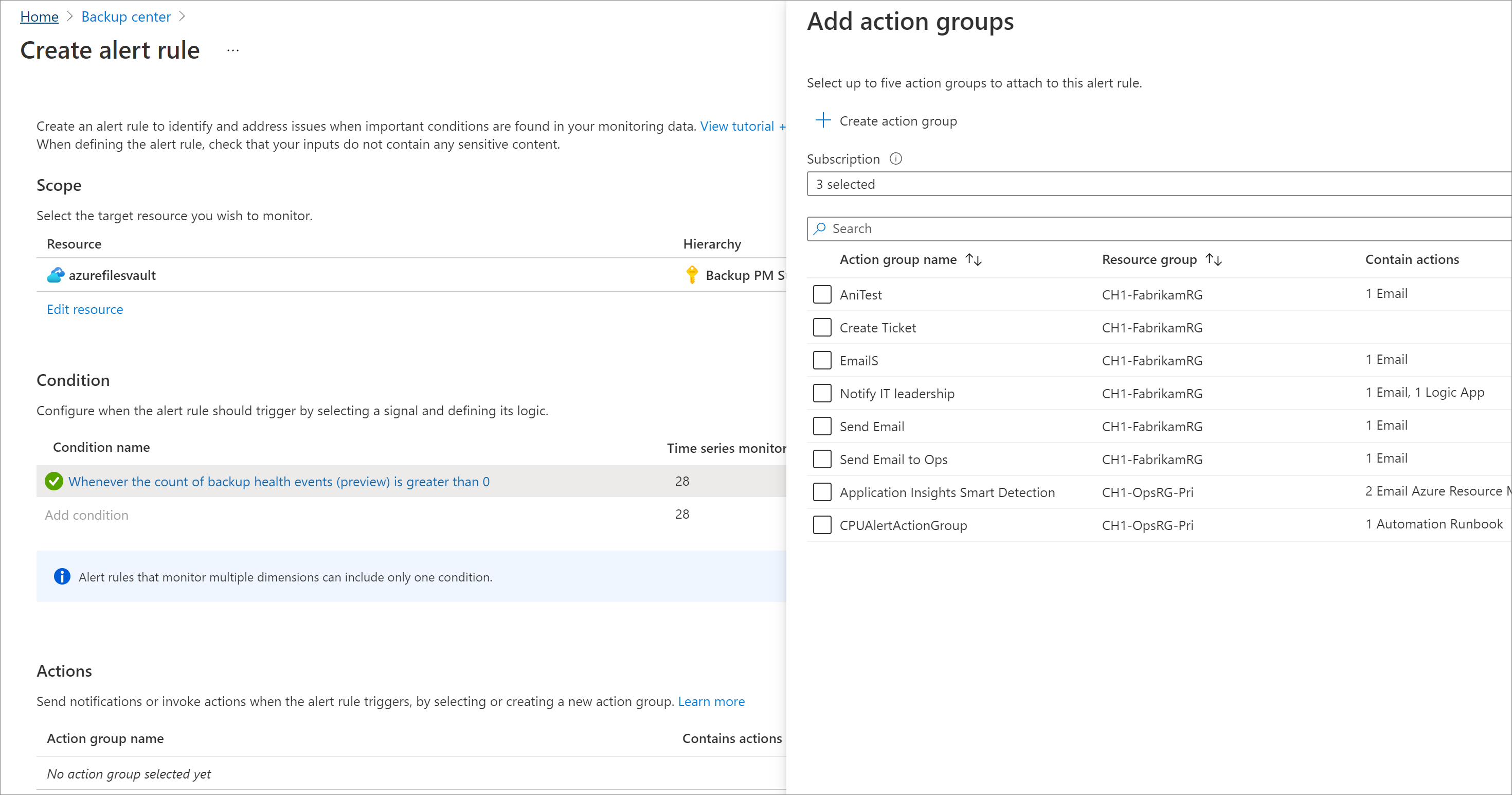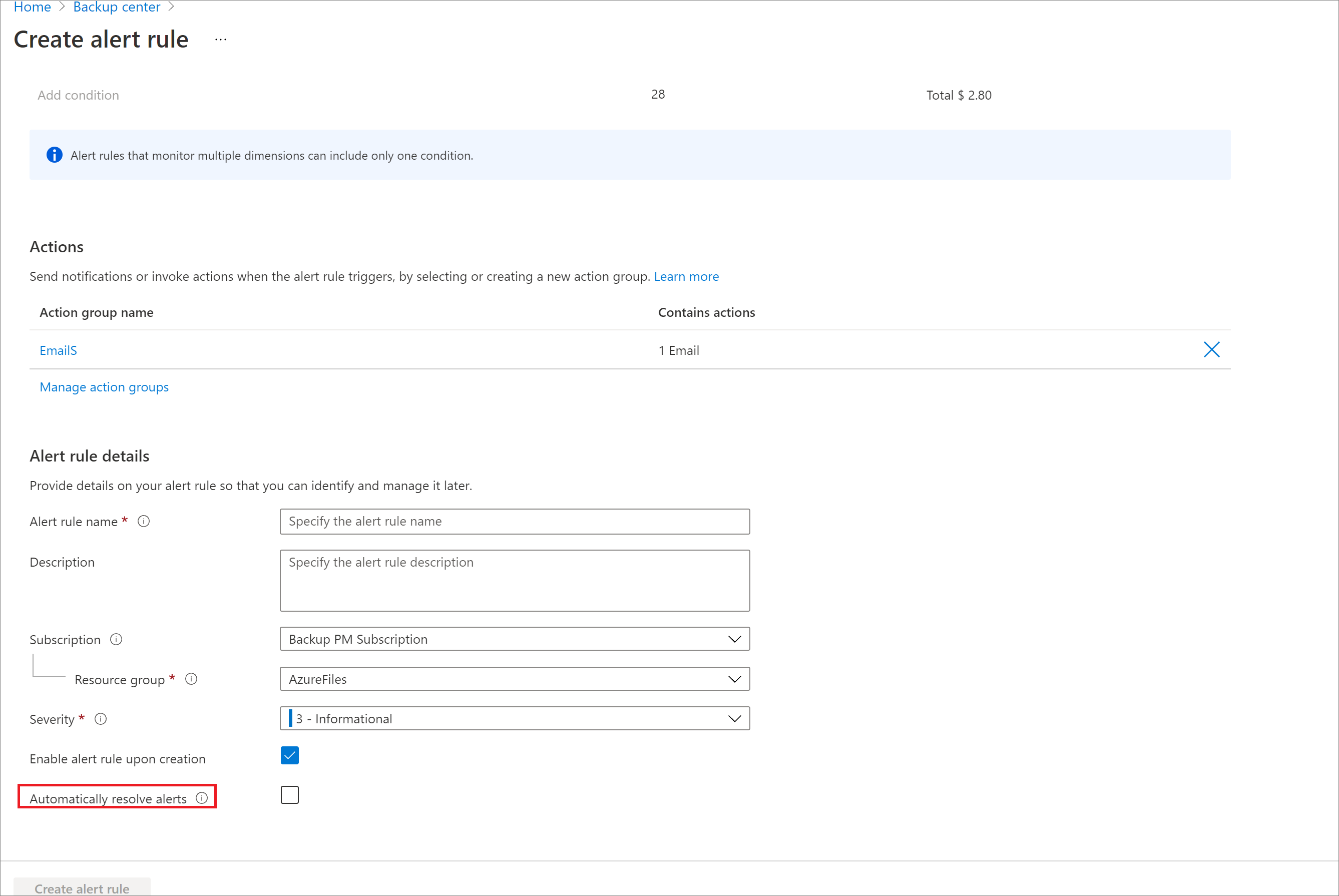Configurer des notifications d’alerte pour Sauvegarde Azure
Cet article décrit comment configurer et gérer des notifications d’alerte basées sur Azure Monitor pour Sauvegarde Azure. Vous pouvez utiliser ces alertes pour surveiller l’intégrité de vos éléments de sauvegarde et prendre des mesures correctives si nécessaire.
Configurer des notifications pour des alertes
Pour configurer les notifications pour les alertes Azure Monitor, vous devez créer une règle de traitement des alertes. Pour créer une règle de traitement des alertes (précédemment appelée règle d’action) afin d’envoyer des notifications par e-mail à une adresse précise, procédez comme suit. Ces étapes peuvent également être suivies pour acheminer ces alertes vers d’autres canaux de notification, comme ITSM, webhook, application logique, etc.
Dans le Portail Azure, accédez à Business Continuity Center>Surveillance + création de rapports>Alertes pour créer ou afficher des règles de traitement des alertes. Plus d’informations
Envoyez des alertes au canal de notification de votre choix à l’aide de groupes d’actions dans le cadre des règles de traitement des alertes. Découvrez comment créer des groupes d’actions.
Supprimer les notifications pendant une fenêtre de maintenance planifiée
Pour certains scénarios, vous pouvez supprimer des notifications pour une fenêtre de temps particulière lorsque les sauvegardes échouent. Cela est particulièrement important pour les sauvegardes de base de données, où les sauvegardes de journaux peuvent se produire aussi fréquemment que toutes les 15 minutes, et vous ne souhaitez pas recevoir de notification distincte toutes les 15 minutes pour chaque occurrence d’échec. Dans ce scénario, vous pouvez créer une deuxième règle de traitement des alertes qui existe en même temps que la règle de traitement d’alerte principale utilisée pour l’envoi de notifications. La deuxième règle de traitement des alertes ne sera pas liée à un groupe d’actions, mais elle est utilisée pour spécifier l’heure pour les types de notification qui doivent être supprimés.
Par défaut, la règle de traitement des alertes de suppression prend la priorité sur l’autre règle de traitement des alertes. Si une seule alerte déclenchée est affectée par des règles de traitement d’alerte différentes des deux types, les groupes d’actions de cette alerte seront supprimés. Découvrez-en plus sur la suppression des notifications pendant la maintenance planifiée.
Pour créer une règle de suppression d’alertes, procédez comme suit :
Accédez à Business Continuity Center>Surveillance + création de rapports>Alertes.
Sélectionnez Gérer les alertes>Gérer les règles de traitement des alertes.
Sélectionnez Créer.
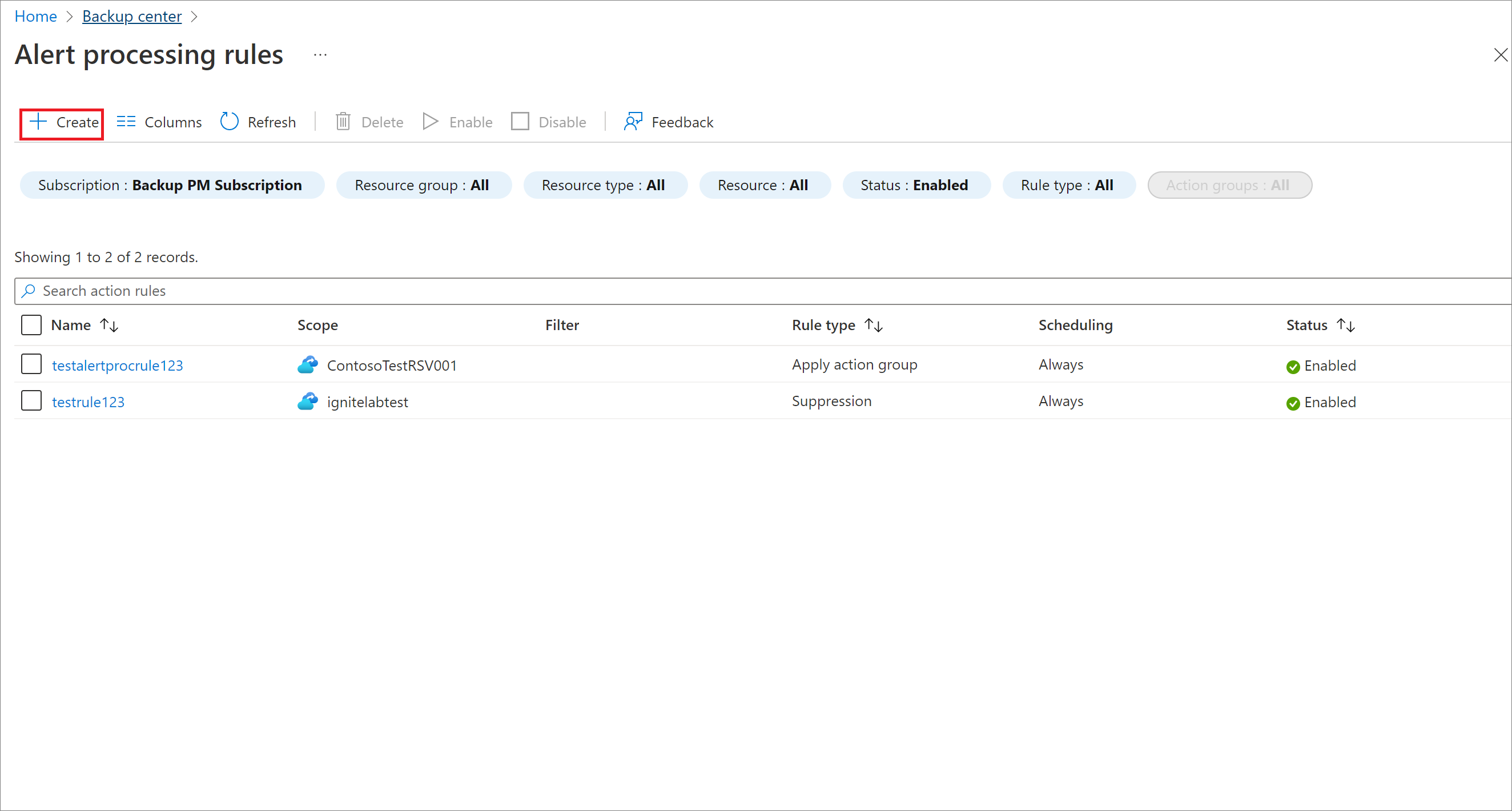
Sélectionnez l’Étendue, par exemple l’abonnement ou le groupe de ressources, à laquelle la règle de traitement des alertes doit s’étendre.
Vous pouvez également sélectionner des filtres plus précis si vous souhaitez supprimer des notifications uniquement pour un élément de sauvegarde particulier. Par exemple, si vous souhaitez supprimer les notifications de la base de données testdb1 dans la machine virtuelle VM1, vous pouvez spécifier le filtre « Où le contexte de l’alerte (charge utile) contient
/subscriptions/aaaa0a0a-bb1b-cc2c-dd3d-eeeeee4e4e4e/resourceGroups/testRG/providers/Microsoft.Compute/virtualMachines/VM1/providers/Microsoft.RecoveryServices/backupProtectedItem/SQLDataBase;MSSQLSERVER;testdb1».Pour obtenir le format requis de votre élément de sauvegarde requis, consultez le champ SourceId à partir de la page Détails de l’alerte.
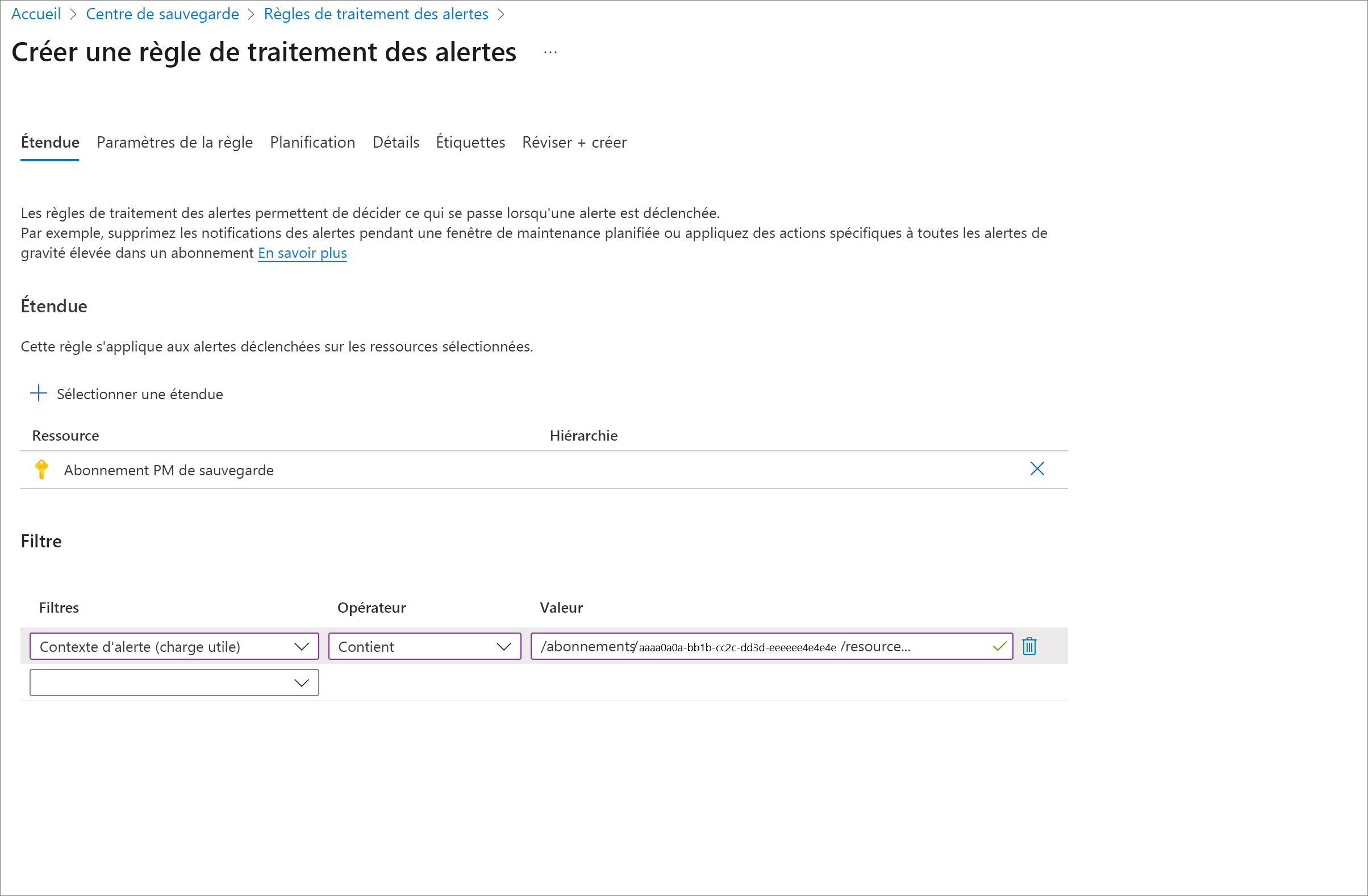
Sous Paramètres de règle, sélectionnez Supprimer les notifications.
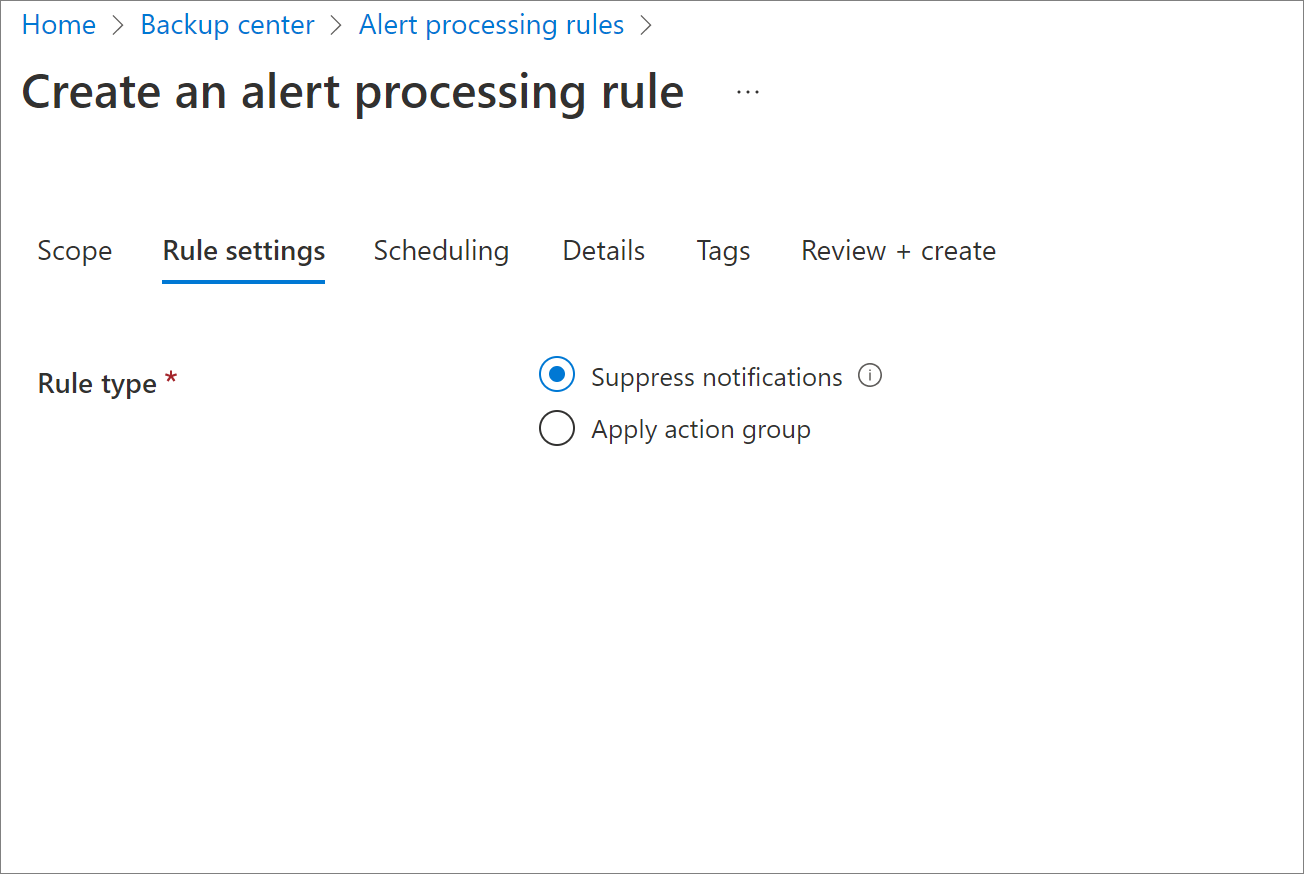
Sous Planification, sélectionnez la fenêtre de temps pour laquelle la règle de traitement des alertes s’applique.
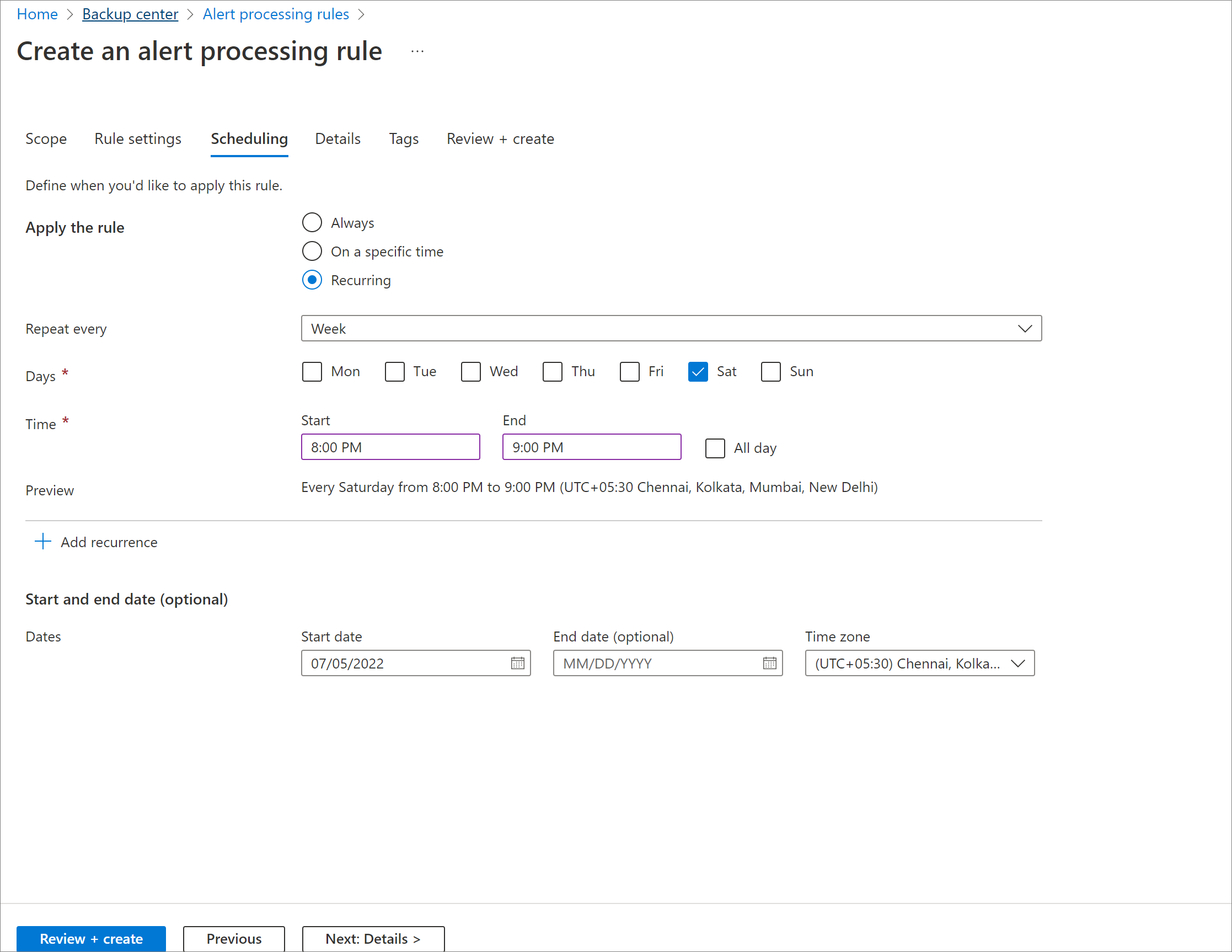
Sous Détails, spécifiez l’abonnement, le groupe de ressources et le nom sous lequel la règle de traitement des alertes doit être créée.
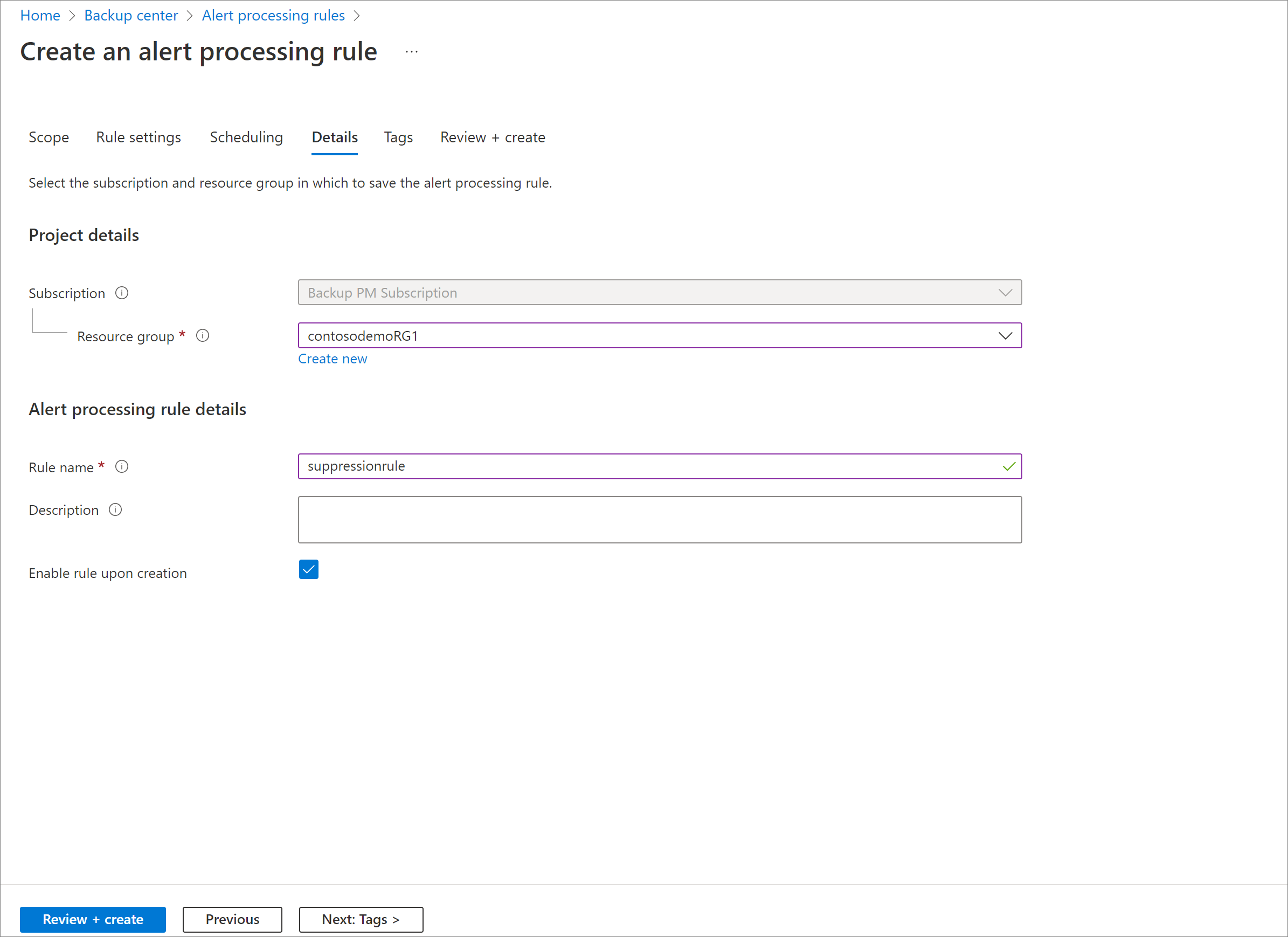
Sélectionnez Vérifier + créer.
Si vos fenêtres de suppression sont des scénarios ponctuels et non récurrents, vous pouvez désactiver la règle de traitement des alertes une fois que vous n’en avez plus besoin. Vous pouvez l’activer à nouveau à l’avenir lorsque vous disposez d’une nouvelle fenêtre de maintenance.
Configurer des alertes et des notifications sur vos métriques
Pour configurer des alertes et des notifications sur vos métriques, procédez comme suit :
Cliquez sur Nouvelle règle d’alerte en haut des graphiques de métriques.
Sélectionnez l’étendue pour laquelle vous souhaitez créer des alertes.
Les limites d’étendue sont les mêmes que celles décrites dans la section Afficher les métriques.Sélectionnez la condition sur laquelle l’alerte doit être déclenchée.
Par défaut, certains champs sont préremplis en fonction des sélections effectuées dans le graphique des métriques. Vous pouvez modifier les paramètres selon vos besoins.
Choisissez le type et la valeur du seuil pour définir la condition de déclenchement de l’alerte. Découvrez-en plus sur les conditions d’alerte pour les règles d’alerte.
Pour générer des alertes individuelles pour chaque source de donnée dans le coffre, utilisez la sélection dimensions de la règle d’alertes de métriques. Voici quelques scénarios :
Déclenchement d’alertes en cas d’échec de tâches de sauvegarde pour chaque source de source :
Règle d’alerte : déclencher une alerte si des événements d’intégrité de sauvegarde > 0 au cours des dernières 24 heures pour :
- Dimensions ["HealthStatus"] = "Non sain persistent/Non sain temporaire"
- Dimensions ["DatasourceId"] = "Toutes les valeurs actuelles et futures"
Déclenchement d’alertes si toutes les sauvegardes du coffre ont réussi pour la journée :
Règle d’alerte : déclencher une alerte si des événements d’intégrité de sauvegarde < 1 au cours des dernières 24 heures pour :
- Dimensions ["HealthStatus"] = "Non sain persistent/Non sain temporaire / Déterioré persistent/Déterioré temporaire"
Notes
Si vous sélectionnez davantage de dimensions dans le cadre de la condition de règle d’alerte, le coût augmente (ce qui est proportionnel au nombre de combinaisons uniques de valeurs de dimension possibles). La sélection d’un plus grand nombre de dimensions vous permet d’obtenir davantage de contexte sur une alerte déclenchée.
Pour configurer des notifications pour ces alertes à l’aide de groupes d’actions, configurez un groupe d’actions dans le cadre de la règle d’alerte ou créez une règle d’action distincte.
Nous prenons en charge différents canaux de notification, tels que le courrier électronique, ITSM, webhook, application logique, SMS. En savoir plus sur les groupes d’actions.
Configurer le comportement de résolution automatique : vous pouvez configurer des alertes de métriques comme sans état ou avec état en fonction des besoins.
- Pour générer une alerte à chaque échec de la tâche, quelle que soit la cause de l’échec, en raison de la même cause sous-jacente (comportement sans état), désélectionnez l’option Résoudre automatiquement les alertes dans la règle d’alerte.
- Sinon, pour configurer les alertes avec état, activez la même case à cocher. Par conséquent, lorsqu’une alerte de métrique est déclenchée sur l’étendue, un autre échec ne crée pas de nouvelle alerte de métrique. L’alerte est résolue automatiquement si la condition de génération d’alerte prend la valeur false pour trois cycles d’évaluation successifs. De nouvelles alertes sont générées si la condition prend à nouveau la valeur true.
En savoir plus sur le comportement avec état et sans état des alertes de métriques Azure Monitor.
Étapes suivantes
En savoir plus sur la surveillance et la création de rapports avec Sauvegarde Azure.